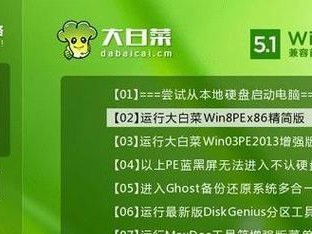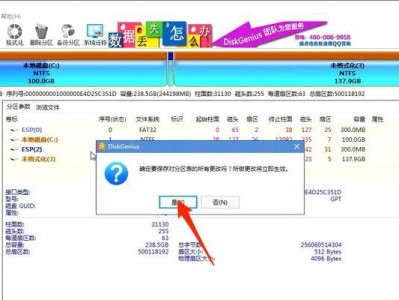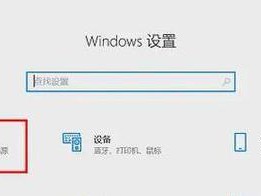在使用电脑的过程中,我们经常会遇到系统运行缓慢、出现各种错误提示等问题。而重新安装操作系统是解决这些问题的有效方法之一。本文将为大家详细介绍如何重新装系统,让你的电脑焕然一新。
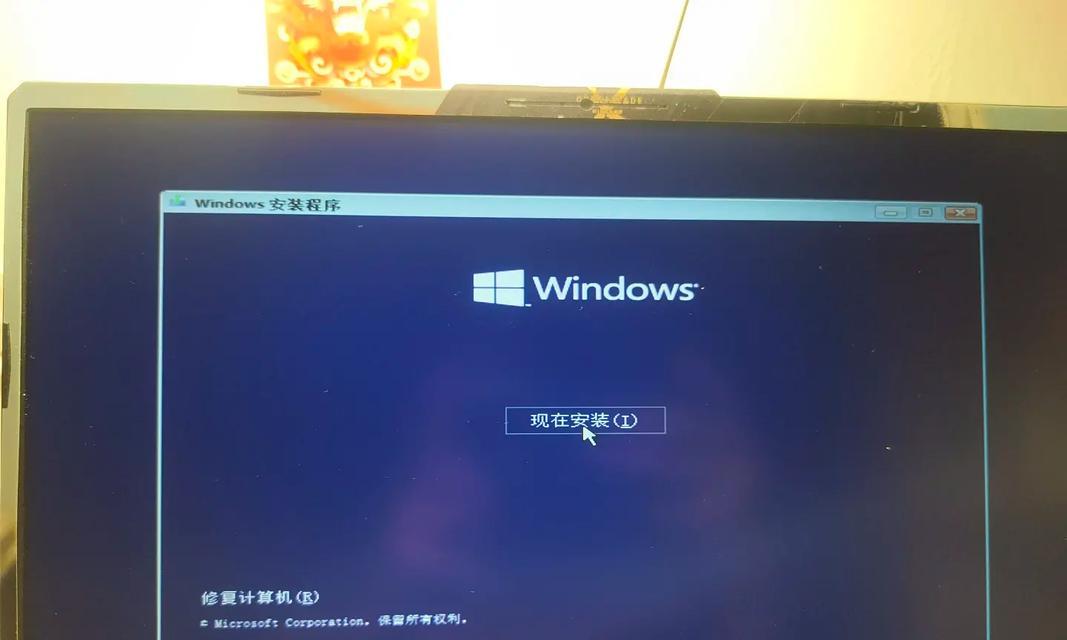
备份重要数据
在重新装系统之前,我们首先需要备份重要的数据,以免丢失。将个人文件、照片、文档等重要数据复制到外部存储设备或云盘中,确保数据安全。
准备安装盘或安装文件
为了重新安装系统,我们需要准备好安装盘或者下载好安装文件。可以从官方网站上下载正版的操作系统镜像文件,并将其制作成可引导的安装盘或者U盘。
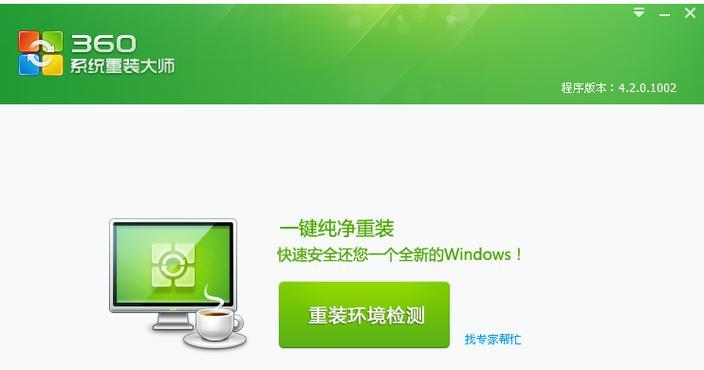
备份驱动程序
在重新装系统之前,最好备份好电脑上的驱动程序,以免重新安装系统后无法正常使用硬件设备。可以使用专业的驱动备份软件来完成这一步骤。
进入BIOS设置
重新启动电脑,按下相应的键(通常是DEL或者F2)进入BIOS设置。在BIOS设置中,将启动顺序调整为从安装盘或者U盘启动,保存设置并重启电脑。
选择安装方式
在重新启动电脑后,会出现选择安装方式的界面。我们可以选择“全新安装”或者“保留文件并重新安装”。根据个人需求选择合适的方式。

格式化分区
在选择安装方式之后,系统会要求对硬盘分区进行格式化。选择要安装系统的分区,并进行格式化操作。请注意,这将清除该分区上的所有数据,请谨慎操作。
系统安装
格式化分区完成后,系统将开始安装过程。按照提示进行操作,等待系统自动完成安装。过程可能需要一定时间,请耐心等待。
设置个人偏好
系统安装完成后,我们可以根据个人偏好进行相关设置,如时区、语言、账户等。根据提示进行操作即可。
安装驱动程序
系统安装完成后,需要安装相应的驱动程序。可以使用之前备份的驱动程序文件进行安装,或者从官方网站上下载最新的驱动程序进行安装。
更新系统补丁
安装驱动程序后,我们需要及时更新系统补丁,以提升系统的安全性和稳定性。打开系统更新功能,下载并安装最新的系统更新补丁。
安装常用软件
重新装系统之后,我们需要重新安装一些常用的软件,如浏览器、办公软件等。根据个人需求选择合适的软件,并进行安装。
恢复个人数据
重新安装好系统和软件后,我们可以将之前备份的个人数据进行恢复。将备份的数据复制到相应的文件夹中,确保数据得到恢复。
配置网络连接
重新装系统后,我们需要配置好网络连接,以便正常上网和使用相关功能。根据个人需求选择有线连接或者Wi-Fi连接,进行相应的设置。
安装安全软件
为了保护电脑的安全,我们需要安装好杀毒软件和防火墙等安全软件。选择信誉好的安全软件并进行安装、更新和设置,确保电脑免受病毒和恶意攻击。
重启电脑
重启电脑以应用所有的设置和安装。重新启动后,你将拥有一台焕然一新的电脑,可以尽情享受高效流畅的使用体验。
重新装系统是解决电脑问题的有效方法,通过备份数据、准备安装盘、格式化分区等步骤,可以让电脑恢复如新。不过,在操作过程中要谨慎,并及时更新系统补丁和安装安全软件,以确保电脑的安全和稳定性。希望本文的教程能够帮助到大家,让你的电脑焕然一新。